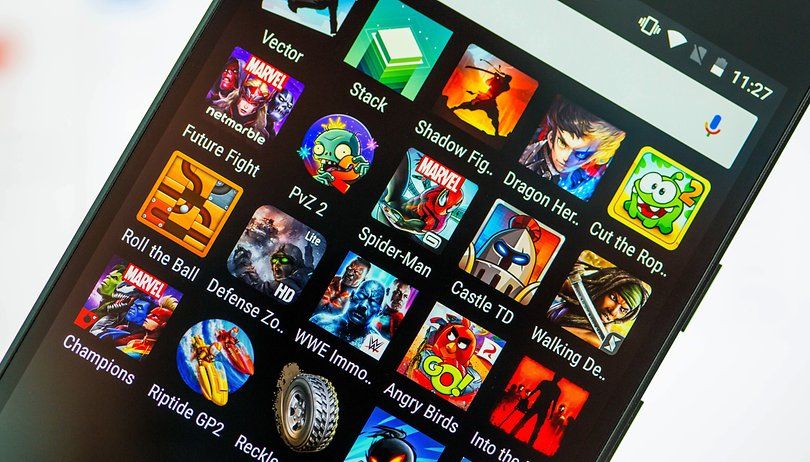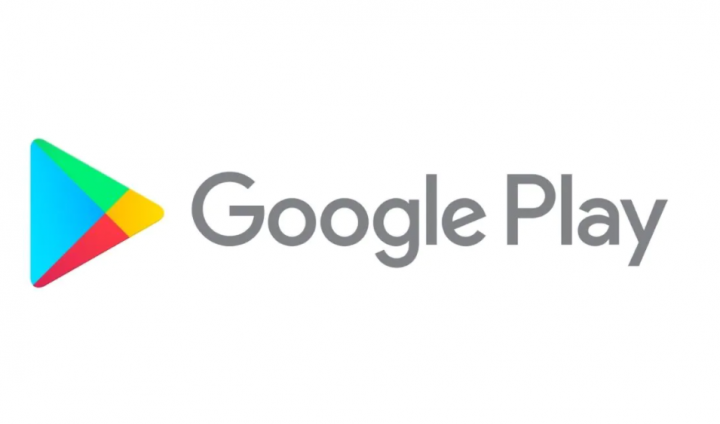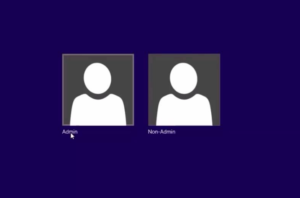I-clear ang Mga Discord Cache File Sa Mobile & Desktop - Paano
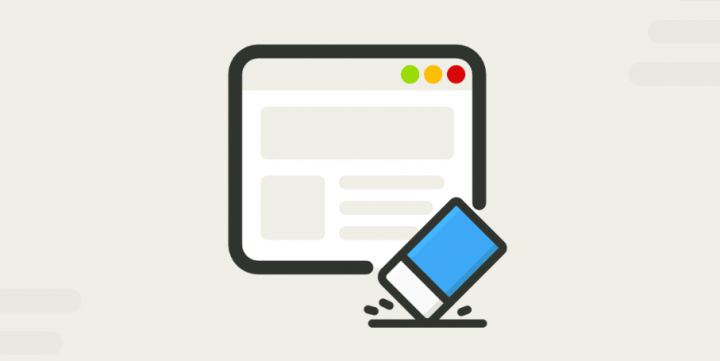
Nais mo bang i-clear ang mga discord cache file? Pagtatalo ay isa sa mga app na nagdaragdag ng sobrang dami ng data ng cache. Gayunpaman, nagtatayo ito sa bawat uri ng mensahe sa media na nakukuha mo sa mga app at nangangalap ito ng isang malaking halaga ng data ng cache sa maikling panahon lamang. Ito ay talagang nakakainis at pinunan ang iyong disk space, na nagiging sanhi ng maraming hindi kinakailangang mga isyu.
I-clear ang Mga Discord Cache File Sa Mobile at Desktop:
Ang mga tagubilin sa pagpahid ng malaking halaga ng mga hindi ginustong data na nilikha ng Discord ay madali ngunit marami sa atin ang hindi alam kung anong mga hakbang ang dapat gawin. Ngayon, sa gabay na ito, matututunan mo kung paano i-clear ang mga file ng Discord cache sa Mac, Windows, Android, iPhone, at iPad.
I-clear ang Discord Cache Files Sa Windows
- Tumungo sa Ang PC / My PC / My Computer na ito sa iyong PC.
- Sa kahon ng file path, mag-input sa % appdata% discord walang doble na quote
- Pagkatapos, mula sa listahan ng mga folder at file, alisin ang mga folder na pinangalanan Cache, Code Cache, at GPUCache
- Sa wakas, kung nais mong tiyakin na ang cache ay ganap na natanggal. Pagkatapos ay bumalik sa desktop. Pagkatapos ay mag-tap sa kanan Tapunan, at piliin ang Walang laman na Recycle Bin pagpipilian
I-clear ang Discord Cache Files sa Mac
- Kung nais mong punasan ang mga file ng cache ng Discord sa isang Mac, maaari mo nang buksan Tagahanap
- Pagkatapos, tapikin ang Punta ka na tab mula sa menu sa itaas. Maaari mo ring piliin ang Pumunta sa Folder… pagpipilian
- Dahil bibigyan ka nito ng isang bagong tab na may blangkong patlang ng text box. Sa text box, input sa ~ / Library / Suporta sa Application / pagtatalo / at mag-tap sa Punta ka na
- Bilang pagbubukas nito ng isang listahan ng mga file at folder. Mula doon, pumili at mag-right-tap sa Cache, Code Cache, at GPUCache. Pagkatapos, piliin ang Lumipat sa Basurahan / Lumipat sa Bin pagpipilian
- Kapag tapos na iyon, mag-tap nang tama sa icon ng Basurahan sa pantalan at pagkatapos ay mag-tap sa Walang laman na Trash / Empty Bin pagpipilian
Linisan ang Discord Cache Files sa Android
- Tumungo sa Mga setting sa iyong mobile
- Mula sa mga setting, tingnan ang Mga app seksyon
- Dahil bibigyan ka nito ng isang listahan ng mga app sa iyong mobile phone. Mula sa mga app na ito, hanapin at mag-tap sa Pagtatalo
- Mula sa susunod na screen, magtungo sa Imbakan
- Kapag nasa loob ka ng imbakan, mag-tap lang sa Malinaw na Cache pagpipilian sa ilalim ng screen at agad nitong buburahin ang cache ng Discord sa iyong mobile phone.
I-clear ang Discord Cache Files Sa Mga iOS Device
- Kung nais mong magsimula sa, dapat kang magtungo sa iyong mobile Mga setting> Pangkalahatan> iPhone / iPad Storage
- Mula doon, sumisid, hanapin, at mag-tap sa Pagtatalo
- Pagkatapos, i-click ang Tanggalin ang App opsyon at sundin ang mga prompt sa on-screen upang alisin ito. Sa kabilang banda, maaari mo lamang pindutin nang matagal ang icon ng Discord app sa Home. Maaari mo ring piliin ang Tanggalin ang App pagpipilian upang madaling alisin ang app.
- Kapag matagumpay na natanggal ang application, magtungo sa iyong App Store at muling i-install ang Discord upang magamit ang application nang walang nakaraang cache sa iyong mga iOS device.
Konklusyon:
Ang pag-clear o pag-wipe ng cache sa mga iOS device ay nangangailangan sa iyo na muling i-install ang app, na kung saan ay isang iba't ibang proseso kumpara sa ibang OS. Matapos sundin ang mga tagubiling ito, maaari mong matagumpay na i-clear o punasan ang data ng cache ng Discord, na tulungan kang gumawa ng puwang sa iyong mobile o system. Mangyaring ipaalam sa amin sa seksyon ng mga komento sa ibaba kung mayroon kang anumang karagdagang mga query at katanungan tungkol sa pareho.
Basahin din: